红管家票据打印软件是亚拓软件针对企事业单位票据管理及打印需求而开发的一款票据管理软件,主要包括支票管理、承兑汇票管理、其他票据管理(银行进账单、电汇凭证等)、快递单管理、万能票据打印、票据打印模板管理、票据查询检索等功能。红管家票据打印软件支持自定义设计票据模板,下面我们讲一下软件中票据模板管理功能的使用。
登录红管家票据打印软件,在功能导航窗点“票据打印”—》“万能票据打印”即可进入“万能票据打印”界面,如下图所示:

1、新增票据模板
在“万能票据打印”界面右侧点击“新增票据模板”按钮,打开“新增票据模板”窗口,输入模板信息后点击“保存”按钮即可在相应的票夹下新增票据模板。

所属票夹:单击选择按钮,弹出“选择票夹”窗口,选择所属的票夹。
票据类型:必填项,点击下拉箭头选择票据类型。
票据名称:必填项,直接输入票据模板的名称。
物流公司:当票据类型为“快递单”时,可以选择相应的物流公司;当票据类型为“银行支票”、“承兑汇票”或“其他票据”时,不需要填写物流公司。
票据宽度:票据纸张的宽度,单位是毫米。
票据宽度:票据纸张的宽度,单位是毫米。
2、修改模板属性
在功能导航窗点“票据打印”—》“万能票据打印”,选中一个票据模板,点击“修改模板属性”按钮,弹出“票据模板信息修改”窗口,修改票据模板信息后点击“保存”按钮即可。

3、删除票据模板
在功能导航窗点“票据打印”—》“万能票据打印”,选中一个票据模板,点击“删除票据模板”按钮,系统提示如下图所示,点击“是”按钮,可以删除当前选中的票据模板。

如果当前票据模板已被使用(用此模板开过票据),系统提示如下图所示,票据模板就不能被删除。

4、复制新增模板
在功能导航窗点“票据打印”—》“万能票据打印”,选中一个票据模板,点击“复制新增模板”按钮,可以快速复制新增一个票据模板,系统弹出如下图所示的信息:

5、设计票据模板
票据模板设计详细操作步骤在此不作介绍,请看软件中帮助文件《3.4 设计票据》章节。
6、导入票据模板
7、导出票据模板
8、在线下载模板
在功能导航窗点“票据打印”—》“万能票据打印”,点击“在线下载模板”按钮,系统弹出“在线下载模板”窗口,选择需要下载的票据模板后,可以预览样式并下载。

正式版用户如果定制了票据模板,可以通过输入提取码的方式下载指定的票据模板,如下图所示:
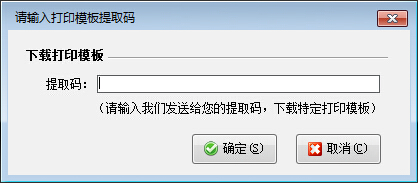










 豫公网安备 41010502003017号
豫公网安备 41010502003017号



